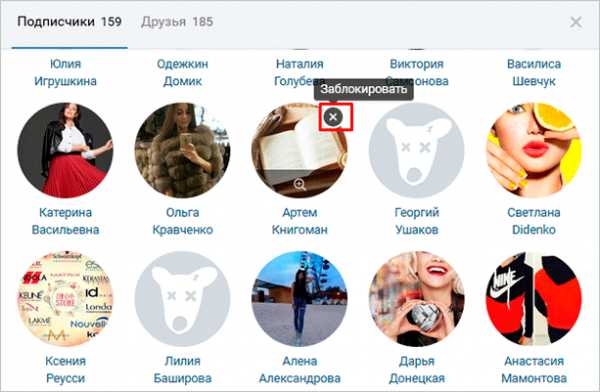Как в контакте очистить стену от записей
Как очистить стену Вконтакте полностью, 4 проверенных варианта Блог Ивана Кунпана
Как очистить стену Вконтакте полностью? Этот вопрос задают люди, которым нужно избавиться от лишних записей на своей стене в ВК. В этой статье рассмотрим 4 проверенных варианта очистки записей на стене Вконтакте.
Зачем нужно полностью чистить стену Вконтакте
Здравствуйте друзья! Все кто имеет аккаунты во Вконтакте, публикуют на своей странице различные записи. Например, тексты, картинки, видео, музыку, опросы. Иногда эти записи устаревают и больше не нужны. Например, опубликованный Вами ранее пост перестал быть актуальным – сервис, о котором Вы писали, перестал существовать. Поэтому, этот пост удаляют.
По какой ещё причине нужно полностью чистить стену Вконтакте? Например, Вы изменили тематику своей страницы, занялись совершенно другим делом, старые посты Вам точно больше не нужны. После удаления Вконтакте старых постов, фотографий, видео и друзей, Ваша страница будет совершенно новой.
Дальше в статье, будет рассмотрен вопрос, как очистить стену Вконтакте полностью. Для этого мы используем 4 проверенных варианта очистки стены во Вконтакте.
к оглавлению ↑Как очистить стену Вконтакте полностью в ручном режиме
Очистка записей в ВК с помощью ручного режима – простой и безопасный способ, который доступен Вконтакте. Вместе с тем, на ручную очистку у пользователя уходит много времени. Если постов на странице не так много, то этот способ оправдан и мы его сейчас рассмотрим.
Итак, для начала заходите на свою страницу в ВК. Далее, выбираете любую запись на стене, которую нужно удалить. Затем, нажимаете на стрелочку в правом верхнем углу этой записи (Скрин 1).
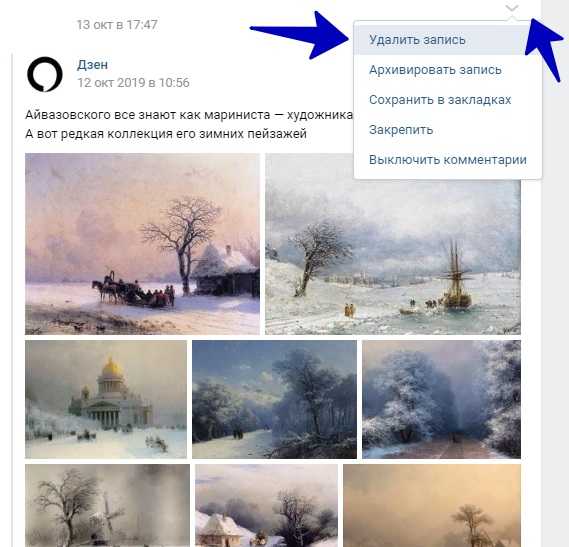
Впоследствии, выпадет меню, в котором нажимаете кнопку «Удалить запись».
После чего, Ваша запись со стены в ВК удалиться. Её Вы можете снова восстановить (Скрин 2).
Это в тех случаях, если Вы удалили запись по ошибке.
Мы рассмотрели ручное удаление записей во Вконтакте. С помощью этого способа Вы будете удалять каждую запись, фотографию и видео со стены по отдельности. А теперь, разберём вопрос, как очистить стену Вконтакте полностью и главное, быстро.
к оглавлению ↑Как очистить стену Вконтакте полностью, быстро, через ViKey Zen
Расширение Vikey Zen дополняет функционал Вконтакте, как и другие подобные ему расширения. Он устанавливается в браузер быстро и его интерфейс доступный для понимания.
Пишете в Интернете название этого расширения и находите первый сайт. Далее, попадаете в Интернет-магазин расширений Гугл Хром (Скрин 3).
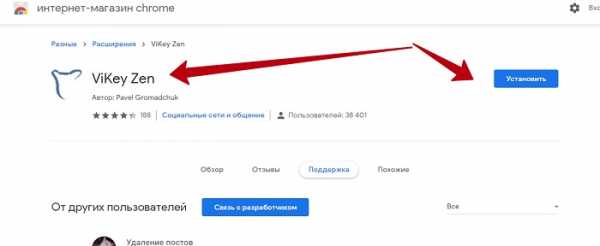
Затем, нажимаете «Установить», чтобы оно установилось в Ваш браузер. Кликните мышкой по расширению в правом верхнем углу браузера и перейдёте в настройки (Скрин 4).
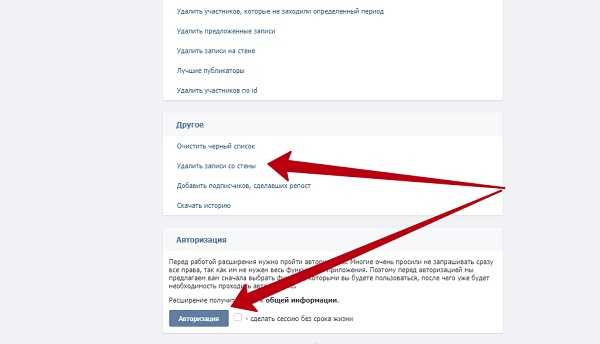
Выбираете параметры (например, удаление записей) в настройках расширения и нажмите кнопку «Авторизация». Затем, входите в расширение и разрешаете доступ к Вашей страницы Вконтакте.
После чего, снова выбираете раздел «Удалить записи со стены» и подтверждаете процесс удаления кнопкой «Да» (Скрин 5).
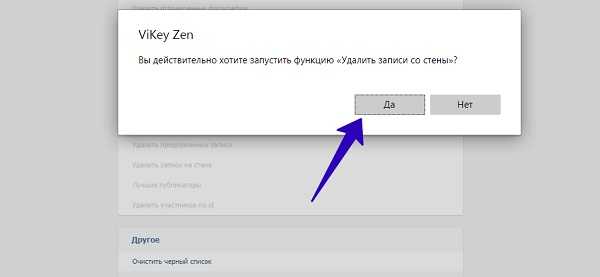
Далее, нужно выбрать параметры – «удалить свои записи» и нажмите кнопку «Очистить записи» (Скрин 6).
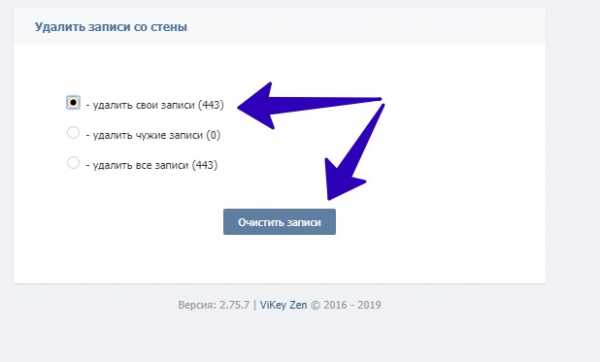
В течении некоторого времени будет идти очистка записей с Вашей стены ВК. После её окончания Вы увидите, что Ваши записи были полностью удалены за короткое время.
к оглавлению ↑Как очистить стену Вконтакте полностью с телефона
Для удаления записей ВК с телефона, существуют специальные приложения, которые способны быстро это сделать. Например, есть программа – «VK Ccleaner». Чтобы очистить стену в ВК действуем по пунктам:
- Устанавливаем приложение VK Ccleaner на телефон. Вы можете написать в поиске Плей Маркета или App Store название этого приложения и его установить на телефон.
- Авторизуемся в приложении. Далее, запускаете это приложение на телефоне и входите в него под своим логином и паролем от Вашей страницы ВК. Также разрешаете ему доступ к странице.
- Очищаем стену Вконтакте. Нажимаете в программе на раздел «Стена», далее кнопку «Очистка». Тогда все Ваши записи со стены будут удалены.
Те способы очистки, которые мы рассмотрели выше, Вы их сможете применить на телефоне.
к оглавлению ↑Как очистить стену Вк скриптом
В Интернете был найден безопасный скрипт, который может полностью очищать стену Вконтакте. Чтобы его не искать, Вы можете скачать скрипт с Яндекс диска – «yadi.sk/d/nDjILMtCO-Jnjw»
Далее, открываете его в текстовом документе, выделяете текст и копируете горячими клавишами. Затем, открываете свой аккаунт Вконтакте и нажимаете по произвольному месту левой кнопкой мыши.
После чего нужно нажать клавишу «F12» и вставить скрипт в специальную «Console» (Скрин 7).
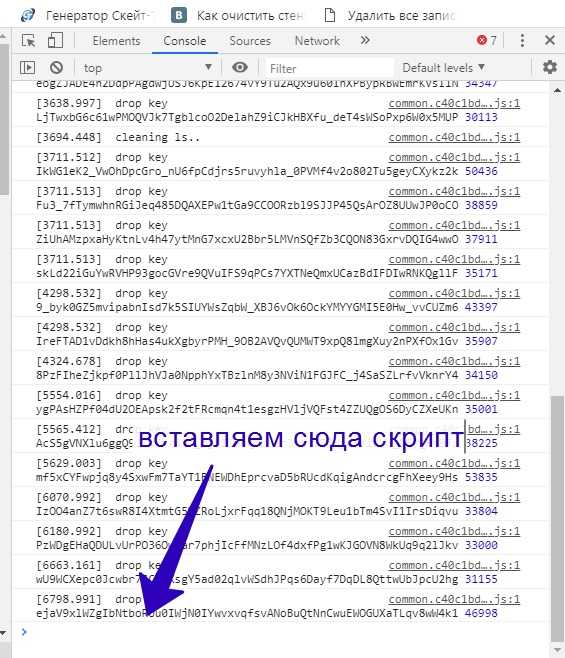
Далее, нажимаете «Enter» на клавиатуре, чтобы запустить процесс очистки записей со стены Вконтакте.
к оглавлению ↑Заключение
Мы разобрали вопрос, как очистить стену Вконтакте полностью. Все четыре способа работают на практике и Вы можете ими пользоваться. Также их можно применять для своих групп и пабликов Вконтакте. Они помогут очистить стену и группу от ненужных записей. Спасибо и до новых встреч!
С уважением, Иван Кунпан.
P.S. На блоге есть ещё статьи о социальной сети Вконтакте:
(Где найти закладки Вконтакте, собаки Вконтакте, как избавиться, как искать человека в Вк, как сделать ссылку в ВК).
Просмотров: 3053
Как удалить все фотографии, сообщения и записи во «ВКонтакте» — Интернет на TJ
{"id":74736,"url":"https:\/\/tjournal.ru\/internet\/74736-instrukciya-kak-udalit-vse-fotografii-soobshcheniya-i-zapisi-vo-vkontakte","title":"\u0418\u043d\u0441\u0442\u0440\u0443\u043a\u0446\u0438\u044f: \u041a\u0430\u043a \u0443\u0434\u0430\u043b\u0438\u0442\u044c \u0432\u0441\u0435 \u0444\u043e\u0442\u043e\u0433\u0440\u0430\u0444\u0438\u0438, \u0441\u043e\u043e\u0431\u0449\u0435\u043d\u0438\u044f \u0438 \u0437\u0430\u043f\u0438\u0441\u0438 \u0432\u043e \u00ab\u0412\u041a\u043e\u043d\u0442\u0430\u043a\u0442\u0435\u00bb","services":{"vkontakte":{"url":"https:\/\/vk.com\/share.php?url=https:\/\/tjournal.ru\/internet\/74736-instrukciya-kak-udalit-vse-fotografii-soobshcheniya-i-zapisi-vo-vkontakte&title=\u0418\u043d\u0441\u0442\u0440\u0443\u043a\u0446\u0438\u044f: \u041a\u0430\u043a \u0443\u0434\u0430\u043b\u0438\u0442\u044c \u0432\u0441\u0435 \u0444\u043e\u0442\u043e\u0433\u0440\u0430\u0444\u0438\u0438, \u0441\u043e\u043e\u0431\u0449\u0435\u043d\u0438\u044f \u0438 \u0437\u0430\u043f\u0438\u0441\u0438 \u0432\u043e \u00ab\u0412\u041a\u043e\u043d\u0442\u0430\u043a\u0442\u0435\u00bb","short_name":"VK","title":"\u0412\u041a\u043e\u043d\u0442\u0430\u043a\u0442\u0435","width":600,"height":450},"facebook":{"url":"https:\/\/www.facebook.com\/sharer\/sharer.php?u=https:\/\/tjournal.ru\/internet\/74736-instrukciya-kak-udalit-vse-fotografii-soobshcheniya-i-zapisi-vo-vkontakte","short_name":"FB","title":"Facebook","width":600,"height":450},"twitter":{"url":"https:\/\/twitter.com\/intent\/tweet?url=https:\/\/tjournal.ru\/internet\/74736-instrukciya-kak-udalit-vse-fotografii-soobshcheniya-i-zapisi-vo-vkontakte&text=\u0418\u043d\u0441\u0442\u0440\u0443\u043a\u0446\u0438\u044f: \u041a\u0430\u043a \u0443\u0434\u0430\u043b\u0438\u0442\u044c \u0432\u0441\u0435 \u0444\u043e\u0442\u043e\u0433\u0440\u0430\u0444\u0438\u0438, \u0441\u043e\u043e\u0431\u0449\u0435\u043d\u0438\u044f \u0438 \u0437\u0430\u043f\u0438\u0441\u0438 \u0432\u043e \u00ab\u0412\u041a\u043e\u043d\u0442\u0430\u043a\u0442\u0435\u00bb","short_name":"TW","title":"Twitter","width":600,"height":450},"telegram":{"url":"tg:\/\/msg_url?url=https:\/\/tjournal.ru\/internet\/74736-instrukciya-kak-udalit-vse-fotografii-soobshcheniya-i-zapisi-vo-vkontakte&text=\u0418\u043d\u0441\u0442\u0440\u0443\u043a\u0446\u0438\u044f: \u041a\u0430\u043a \u0443\u0434\u0430\u043b\u0438\u0442\u044c \u0432\u0441\u0435 \u0444\u043e\u0442\u043e\u0433\u0440\u0430\u0444\u0438\u0438, \u0441\u043e\u043e\u0431\u0449\u0435\u043d\u0438\u044f \u0438 \u0437\u0430\u043f\u0438\u0441\u0438 \u0432\u043e \u00ab\u0412\u041a\u043e\u043d\u0442\u0430\u043a\u0442\u0435\u00bb","short_name":"TG","title":"Telegram","width":600,"height":450},"odnoklassniki":{"url":"http:\/\/connect.ok.ru\/dk?st.cmd=WidgetSharePreview&service=odnoklassniki&st.shareUrl=https:\/\/tjournal.ru\/internet\/74736-instrukciya-kak-udalit-vse-fotografii-soobshcheniya-i-zapisi-vo-vkontakte","short_name":"OK","title":"\u041e\u0434\u043d\u043e\u043a\u043b\u0430\u0441\u0441\u043d\u0438\u043a\u0438","width":600,"height":450},"email":{"url":"mailto:?subject=\u0418\u043d\u0441\u0442\u0440\u0443\u043a\u0446\u0438\u044f: \u041a\u0430\u043a \u0443\u0434\u0430\u043b\u0438\u0442\u044c \u0432\u0441\u0435 \u0444\u043e\u0442\u043e\u0433\u0440\u0430\u0444\u0438\u0438, \u0441\u043e\u043e\u0431\u0449\u0435\u043d\u0438\u044f \u0438 \u0437\u0430\u043f\u0438\u0441\u0438 \u0432\u043e \u00ab\u0412\u041a\u043e\u043d\u0442\u0430\u043a\u0442\u0435\u00bb&body=https:\/\/tjournal.ru\/internet\/74736-instrukciya-kak-udalit-vse-fotografii-soobshcheniya-i-zapisi-vo-vkontakte","short_name":"Email","title":"\u041e\u0442\u043f\u0440\u0430\u0432\u0438\u0442\u044c \u043d\u0430 \u043f\u043e\u0447\u0442\u0443","width":600,"height":450}},"isFavorited":false}
161 372 просмотров
Как очистить стену ВК
Многие люди ведут свои аккаунты в ВК в течение нескольких лет, активно делая репосты, выкладывая на стену фотографии, записи и другие материалы. За все время их может накопиться очень много. У некоторых количество записей исчисляется в тысячах.
С тем чтобы просто удалить отдельную запись проблем не возникает, но что если нужно разом почистить всю стену, чтобы поменять стиль страницы. Делать это вручную слишком долго. Поэтому рассмотрим несколько вариантов полной очистки стены.
Использование скрипта в консоли
Популярный способ среди пользователей. Скачать сам скрипт вы можете по ссылке https://yadi.sk/i/uJ-NMo4J3Bq4kR в виде блокнот файла. А применять его нужно следующим образом.
- Пролистайте стену вниз до конца или до той записи, до которой требуется все удалить (если постов очень много, это может занять немало времени, но все равно процесс гораздо быстрее, чем ручное удаление).
- Нажмите на свободное место окна и выберите Просмотр кода элемента, либо клавишу F12 (в случае с браузером Google Chrome), чтобы открыть меню редактирование кода, затем выберите Console.
- Копируйте скрипт из блокнота в окно консоли браузера, затем нажмите enter.
- Появится всплывающее окошко с вопросом о подтверждении удаления со стены всех записей, нажмите в нем ok.
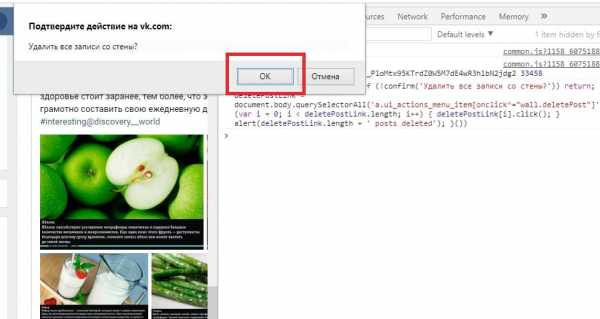
После этих действий все записи, до которых вы пролистали вниз, удалятся.
Использование VKopt и других браузерных расширений
Возможность быстро удалить все записи со стены присутствует в ряде утилит и расширений для браузера. Рекомендуется использовать только программные продукты от проверенных разработчиков и скачивать из официального источника.
Рассмотрим применение нужной нам функции на примере расширения VKopt, так как оно является наиболее популярным.
- Устанавливаем VKopt с официального магазина расширений своего браузера (он адаптирован под все известные).
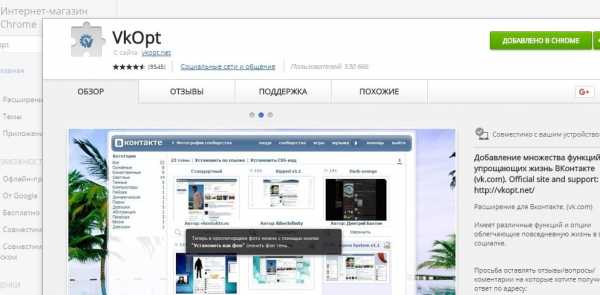
- После установки и обновления VK, появится ряд дополнительных настроек и несколько новых элементов интерфейса, на стене нажимаем Все записи.
- В правом верхнем углу раздела стены, рядом с Перейти к поиску появится кнопка Действия. Нажмите на неё и выберите нижний пункт для очистки стены.
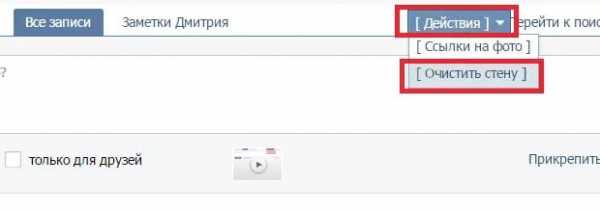
Это действие легко совершать и в дальнейшем. Поэтому для быстрой очистки стены и других интересных функций (возврата к старому дизайну ВК, редактирования окна диалогов, добавления дизлайков и т.д.) смело скачивайте VKopt.
Программа VKbot
Следует с осторожностью выбирать программы, предлагающие расширить функционал Вконтакте. Одна из проверенных – VKbot. Воспользоваться ею просто:
- Скачайте файл с расширением .exe с проверенного файлообменника или сайта с бесплатным софтом.
- Запустите программу и авторизуйтесь в ней под своим логином и паролем ВК.
- Выберите пункт Профиль и в предложенном меню нажмите Чистка.
- Поставьте галочки на пунктах Свои сообщения, Чужие сообщения.
- Нажмите кнопку Поехали.
После этого, запустится процесс удаления записей, по окончании которого вы получите сообщение об успешном удалении.
Способы чистки стены для мобильного телефона
Если для выхода в социальную сеть ВК вы используете мобильный телефон под управлением операционных систем Android и Iphone, то ситуация отличается, ведь программы для ПК и браузерные расширения там не запустятся. Но тут есть свои решения.
Браузер с поддержкой редактирование кода
Один из таких – HTML Website Inspector имеет браузер с редактированием кода. Туда можно вставить скрипт, аналогично первому способу в этой статье.
Использование «чистящих» программ
Для мобильного ВК также существует ряд утилит, расширяющих функционал. Возьмем для примера известную VK Cleaner. Скачать её можно в официальном магазине приложений для Андроид – PlayMarket (есть аналоги и для Iphone). Порядок действий такой:
- Скачайте и установите VK Cleaner.
- Подтвердите доступ к данным приложения.
- Запустите и увидите на экране телефона меню выбора действий.
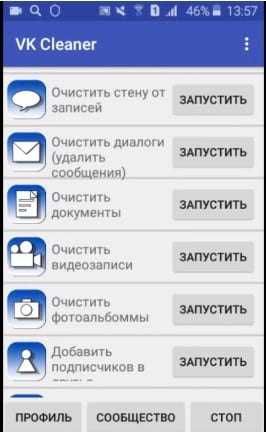
- Выберите первый пункт для запуска чистки вашей стены от всех записей.
После описанных действий начнется удаление.
Приложение Kate Mobile
Почему многие пользователи соц.сети Вконтакте предпочитают этот сторонний продукт официальному приложению? Ответ прост: в нем больше функций. Это и возможность выкачивать на свой смартфон все фотографии из альбомов и удобный музыкальный плеер, режим Невидимка. Помимо прочего, тут легко полностью удалить все записи, фото и новости на стене. Для этого:
- Зайдите на стену.
- Нажмите Все записи опции.
- В контекстном меню выберите очистку стены.
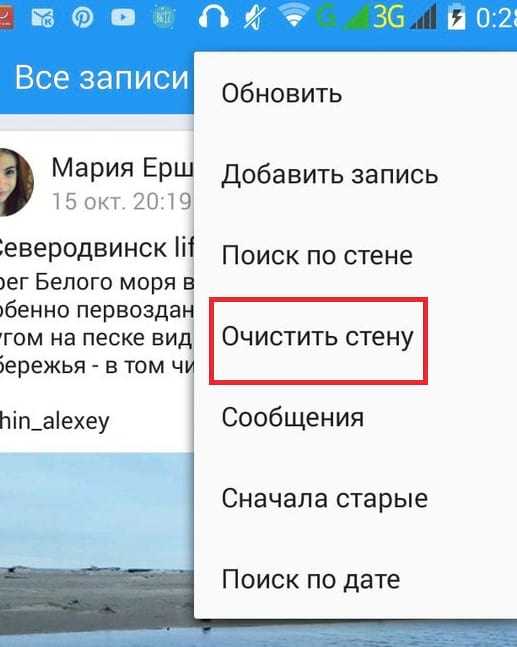
Как видите, удобная чистка стены здесь присутствует изначально.
Избавляйтесь от старых и ненужных постов тем способом, который считаете для себя наиболее удобным. Этими средствами Вы начнете историю стены заново.
Как очистить стену в ВК с телефона – подробная инструкция
 Приветствую!
Приветствую!
В данной статье будет подробно рассказано о том, как очистить стенку в вк быстро с использованием смартфона. Мы рассмотрим способ, благодаря которому вы сможете буквально в два счёта удалить все записи как с вашей стены Вконтакте, так и со стены паблика (публичной страницы) или группы, в котором вы являетесь администратором.
Воспользовавшись этой инструкцией, вы с лёгкостью реализуете задуманное.
Как удалить все записи со стены вк
Если у вас смартфон на операционной системе Android, то очистить стену можно буквально в несколько кликов с помощью удобного приложения, которое, в свою очередь, необходимо предварительно установить из Google Play.
Ссылка на приложение Очистка страницы и группы VK.
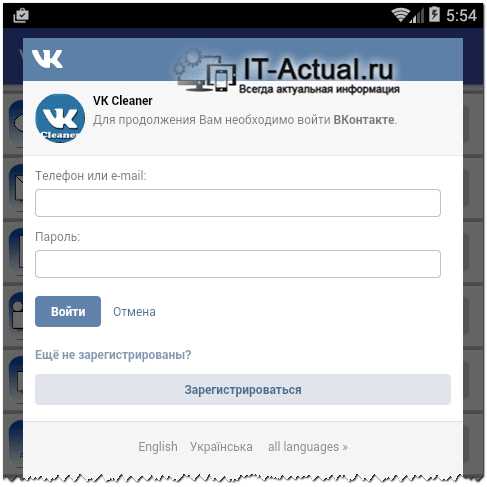
После установки и запуска приложения будет отображено окно, в котором потребуется дать разрешение на доступ к профилю на Вконтакте. Данный запрос появится, если на вашем смартфоне или планшете на Android установлен официальный клиент Вконтакте. Если же его нет, то будет отображено окно, в котором необходимо будет ввести логин и пароль от вашей страницы в социальной сети Вконтакте.
После успешной авторизации\входа будет отображено основное окно программы, в котором непосредственно осуществляется запуск очистки стены вк от записей.
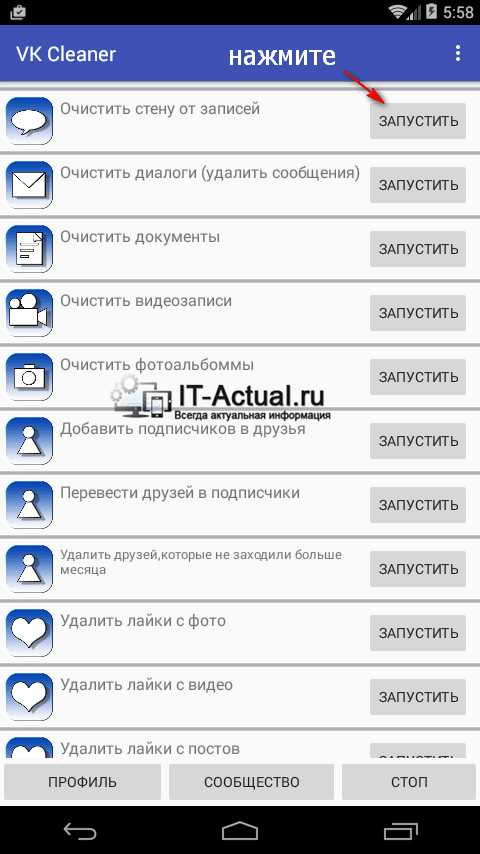
Для очистки стены нажмите на кнопку ЗАПУСТИТЬ, которая располагается напротив пункта Очистить стену от записей.
Будет запущен процесс очистки стены в вашем личном профиле на Вконтакте. По окончании стена в вашем личном профиле на вк будет полностью очищена от каких-либо записей.
Перед запуском процесса очистки проверьте, не размещено ли каких-либо важных записей и постов, информация из которых вам могла бы пригодиться в будущем. Ибо после очистки записи будут удалены, и возможности откатить изменения не будет, даже если вы напишете в службу поддержки Вконтакте.
Как удалить все записи со стены группы или паблика вк
Приложение также позволяет быстро очистить стену группы или паблика (в которой вы являетесь администратором) от всех размещённых там записей.
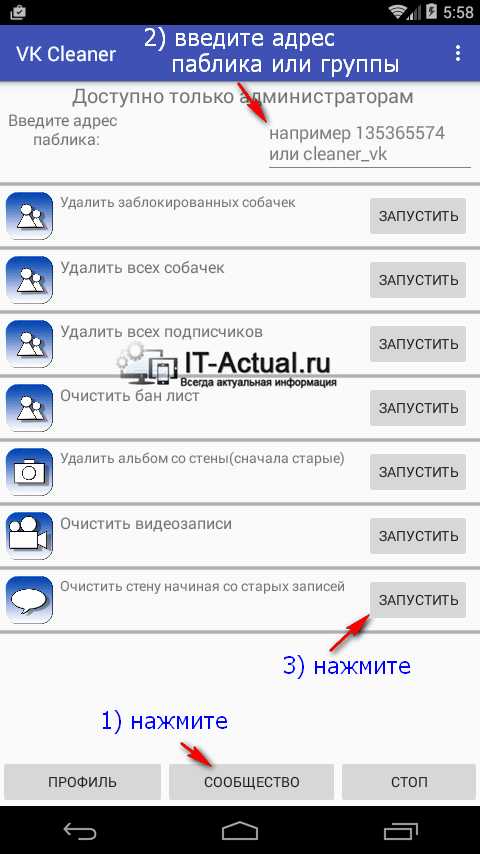
Для очистки стены группы или паблика перейдите в соответствующее меню – СООБЩЕСТВО. Кнопка перехода в это меню находится в нижней части окна программы.
Открыв данное меню в располагающемся там поле под именем Введите адрес паблика: укажите имя или ссылку на группу (паблик), а после нажмите на кнопку ЗАПУСТИТЬ, которая находится напротив пункта Очистить стену начиная со старых записей.
По окончании процесса все имевшиеся в группе или паблике записи на стене будут безвозвратно удалены.
Краткий итог
Теперь вы знаете, как быстро и просто удалить все записи на стене Вконтакте без каких-либо трудностей. С помощью представленного в статье приложения эта задача выполняется молниеносно и совершенно не отнимает времени и сил. Можно забыть о рутинном процессе удаления каждого поста по отдельности на вашей личной стене на Вконтакте, или же на стене группы или паблика.
На этом руководство по очистке стены в социальной сети Вконтакте можно считать завершённым.
Если у вас остались вопросы, вы можете задать их в комментариях.
Как в ВК удалить все записи со стены сразу: пошаговая иснтрукция
Практически каждый пользователь соцсети ВКонтакте в любое время может столкнуться с проблемой, если у него появляется желание удалить абсолютно все со своей стены на странице или в личной группе. Стереть сразу все классическим способом по нажатию крестика не получится. Тем не менее, если попробовать найти решение проблемы в Яндекс, то станет понятно, что есть другие способы, которые позволяют добиться полной очистки страницы от записей за несколько кликов. Для этого придется воспользоваться специальным скриптом или программой.
Скрипт
Использование скрипта позволяет быстро почистить свою страницу от ненужных записей. Существует два варианта его применения. В первом случае нужно воспользоваться адресной строкой, во втором – консолью разработчика. К сожалению, первый способ стал недоступен для пользователей после обновления дизайна сайта, т. к. администрация социальной сети исключила такую возможность. При работе со скриптом остается один работающий способ, как в ВК удалить все записи со стены сразу.
Консоль разработчика
Этот способ работает в новой версии сайта с измененным дизайном. Воспользоваться им с телефона через популярные браузеры не удастся. Таким способом можно очистить как личную страничку, так и записи своей группы, где авторизованный пользователь является администратором.
Процесс очистки:
- Открыть страницу, с которой нужно удалить все оставленные записи, и обязательно пролистать до самого конца. Нажать правой кнопкой и выбрать «Просмотреть код» (название зависит от браузера).
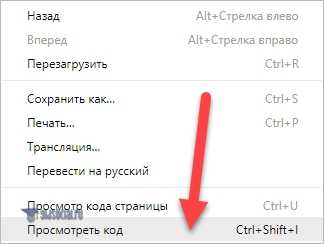
- Выбрать вкладку « Console».
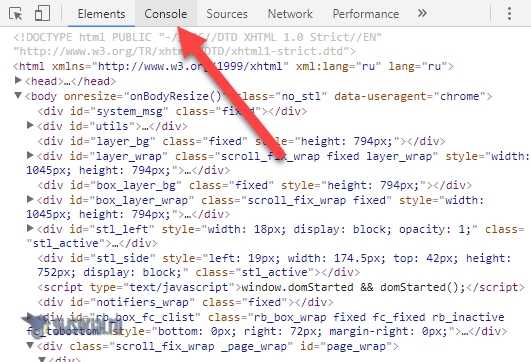
- Вставить соответствующий скрипт и нажать ввод.
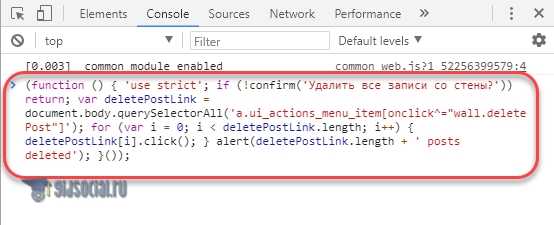
- Согласиться на удаление.
- Отобразится уведомление об успешном завершении очистки.
- Пользователю будет предоставлена единственная возможность восстановить любой пост, после чего сделать этого уже не удастся.
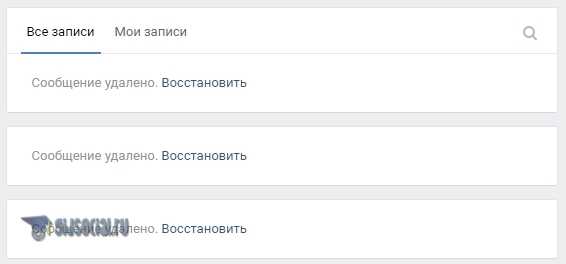
- Остается обновить страницу, чтобы увидеть окончательный вариант того, как будет выглядеть чистая стена.
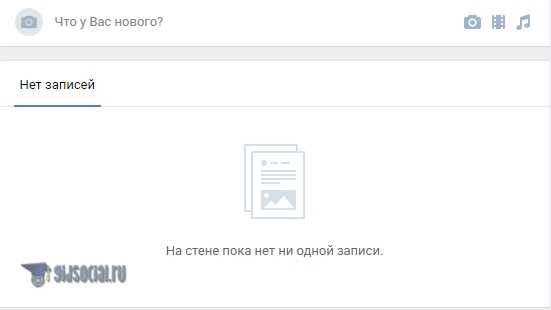
Таким способом удаляются только те записи, которые успели прогрузиться на странице. Если пролистать только до 100 поста на стене из 1000, то будут удалены только 100. Чтобы быстро пролистать стену до конца страницы, можно зажать клавишу «Пробел».
При помощи программ
Удалить каждую имеющуюся запись получится и через стороннее ПО. В интернете его выложено большое количество, но тут следует быть максимально осторожными.
AutoVk
Хорошим вариантом для достижения цели является AutoVk. Чистка стены – не единственная функция приложения, но справляется программа с ней отлично.
Как стереть всю стенку:
- Произведите установку AutoVk.
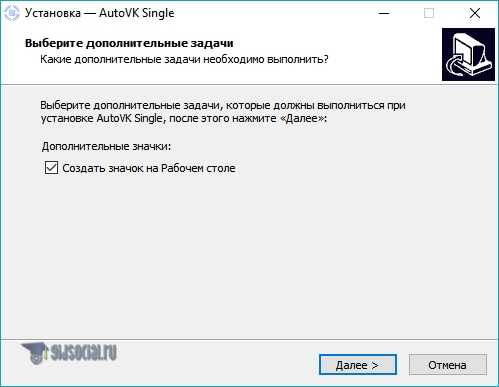
- Запустите ее, пройдите процесс авторизации, заполнив все данные, и нажмите соответствующую кнопку.
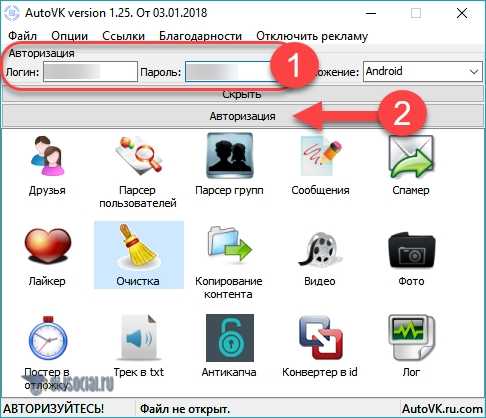
- Выберите функцию очистки и нажмите «Очистить стену».

- Дождитесь завершения операции.

- Результатом будет чистая стена.
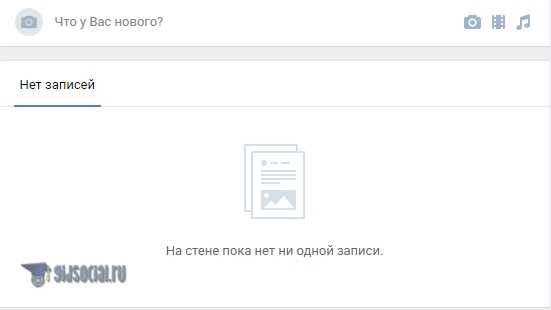
Программа является условно-бесплатной. У пользователя есть выбор: либо платить, либо ждать некоторое время при запуске.
Расширения для браузеров и смартфоны
В магазинах плагинов для каждого браузера есть множество специализированных расширений, которые дополняют различными функциями использование интернет-обозревателей. Присутствует множество таких дополнений и для «ВКонтакте». Они работают как в популярных браузерах – Chrome, Firefox, Opera, Edge, – так и в Орбите, Яндексе и некоторых других менее популярных вариантах.
Расширения позволяют полностью стереть все на стене группы или личной странички. Во многих из них доступна очистка всех видео и аудио, а также полное удаление различной информации в группе. Самым популярным и надежным решением является VkOpt, но после обновления ВК многие функции перестали работать. К ним относится и возможность удаления всех постов. Такая же ситуация и с другими расширениями.
С использованием телефона убрать лишние посты получится через приложения, например, Kate Mobile для Android. Нужно лишь открыть свою стену, нажать по кнопке с тремя точками, а затем выбрать «Очистить стену». Подобные функции для очистки можно встретить и в других популярных программах.
Выводы
Удаление всей стены в социальной сети ВК – простая задача. Однако следует быть максимально осторожными, скачивая программы или расширения на сомнительных ресурсах. Желательно отдавать предпочтение проверенным сайтам, а также заранее ознакомиться с отзывами о той или иной программе.
Видеоинструкция
Также мы приготовили для вас ролик, отражающий написанное в статье.
Как очистить стену в ВК в несколько кликов
Рассмотрим все способы, как можно быстро очистить стену в ВК.
Как известно, в данной социальной сети избавляться от записей можно только в ручном режиме.
Если у вас таких записей несколько тысяч, а удалить их вы хотите все, придется потратить немало времени на такую задачу.

Содержание:
Метод 1 – Стандартное удаление
Стандартный метод удаления постов в ВК подразумевает их очистку вручную.
Таким образом удобно избавиться не от всех записей сразу, а выборочно от нескольких.
Просто промотайте свою страничку вниз, нажмите на кнопку «Свойства» в правом верхнем углу каждого поста и во всплывающем окне выберите «Удалить запись».
Заметьте, после выполнения удаления, пост нельзя будет вернуть.
Если вы не хотите навсегда избавляться от записей, просто скройте свою стену от других пользователей.
Так ее будете видеть только вы, а посетители страницы будут наблюдать пустую стену.
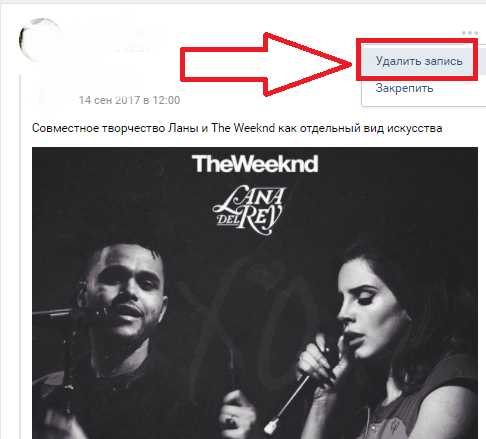
Рис.2 – стандартное удаление
к содержанию ↑Метод 2 – Выполнение скрипта
Для выполнения этого метода вам понадобится компьютер и любой браузер. Откройте обозреватель и зайдите на свою страничку во Вконтакте.
Теперь нужно промотать стену вниз до самой первой или до той записи, которую хотите удалить последней.
Дело в том, что используемый дальше скрипт сможет удалить только ту информацию, которая загружена в окне браузера.
Для пролистывания страницы с очень большим количеством постов понадобиться достаточно много времени, но зато вам не придется удалять каждый пост по отдельности вручную.
Хитрость: для ускорения скрола веб-страницы нажмите одновременно на кнопки «Пробел» и «&».
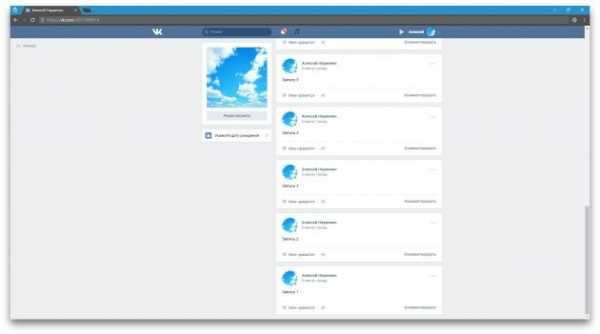
Рис.3 – прокрутите записи вниз
Дальше нажмите правой клавишей мышки на пустом пространстве открытой веб страницы и выберите пункт «Посмотреть код».
Справа в окне браузера откроется панель разработчика, в которой будут отображены все скрипты и части программного кода.
Перейдите на вкладку «Console».
В нижней части окна можно прописать свой скрипт и выполнить его на странице.
Впишите в консоль указанный на рисунке ниже скрипт:
Рис.4 – скрипт для удаления записей
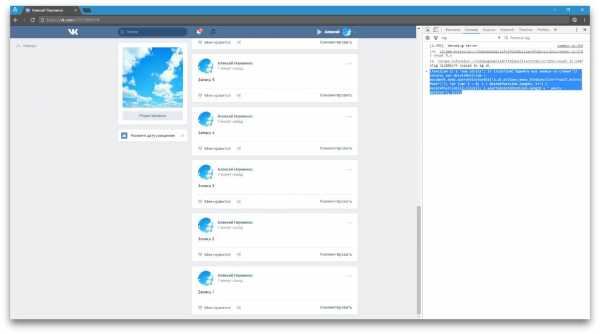
Рис.5 – ввод скрипта
Для выполнения кода нажмите Enter.
Затем подтвердите действие во всплывающем диалоговом окне браузера.
Заметьте, если вы не прокрутили страничку до самого конца, на ней останутся незагруженные посты. Вы повторно можете пролистать стену и удалить посты с помощью скрипта.
Результат удаления будет отображаться на всех ваших устройствах и в любом браузере.
Пока вы не перезагрузили веб-страницу, будет возможность восстановить записи, нажав на соответствующие клавиши.
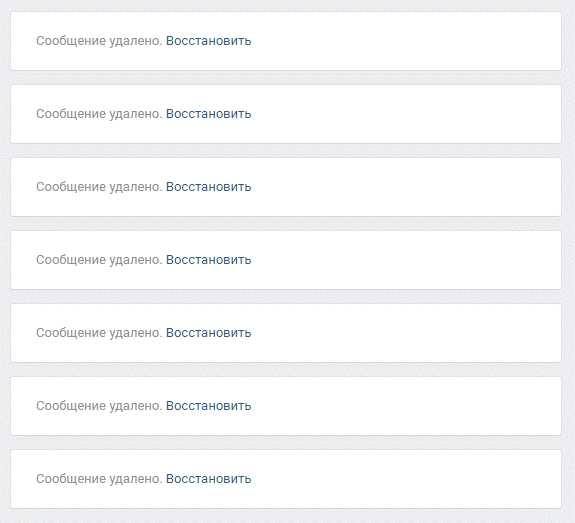
Рис.6 – результат удаления
к содержанию ↑Метод 3 – удаление с помощью браузера Mozilla Firefox
Так как функционал браузера Mozilla Firefox имеет немного другое расположение элементов и название вкладок, рассмотрим отдельно, как выполнить скрипт в этом обозревателе:
- Откройте браузер и зайдите на свою страничку в социальной сети;
- Кликните на стенке правой кнопкой мыши и в выпадающем меню выберите поле «Исследовать элемент»;
- Панель разработчика откроется в нижней части окна браузера. В ней выберите вкладку «Консоль» и скопируйте содержимое скрипта, который описан в предыдущем методе. Он подойдёт не только для Chrome и Opera, но и для Mozilla, а также для других популярных десктопных обозревателей;
- После вставки кода в консоль появится системное сообщение о том, что не стоит изменять функционал браузера и веб-ресурсов. Чтобы разрешить действие, введите в поле консоли текст «разрешить вставку» (без кавычек) и нажмите Ввод.
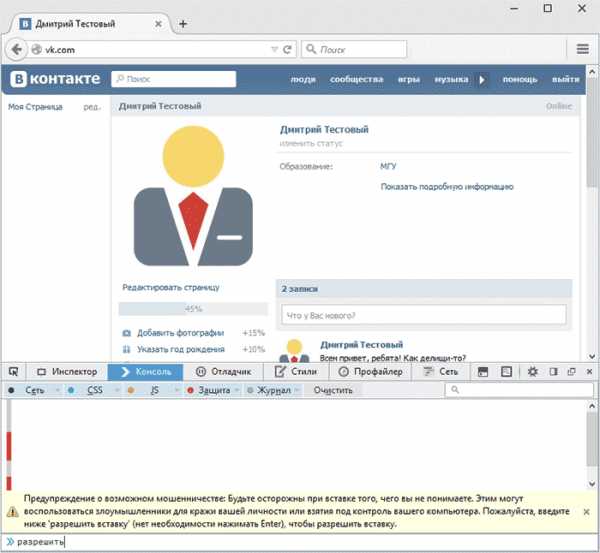
Рис.7 – выполнение скрипта в Mozilla Firefox
- Теперь еще раз вставьте скрипт в консоль, в уже разрешенном режиме и нажмите Ввод.
Процедура удаления всех постов со стенки начнется автоматически. Остановить ее вы сможете, перезагрузив страничку.
Так код сразу прекращает выполнение.
При желании, вернуть удаленные записи можно с помощью клавиши «Восстановить».
После перезагрузки окна все записи исчезнут из вашей стены во Вконтакте.
к содержанию ↑Удаление записей в сообществе/группе
С помощью указанных выше скриптов для удаления можно полностью очистить стенку не только личной страницы, но и группы или сообщества.
Единственное требование – удаление может выполнять только создатель или администратор публичной страницы.
Выполнение кода со страницы редактора не даст никаких результатов.
к содержанию ↑Метод 4 – Работа с расширениями
Использование специальных расширений для браузера – это еще один простой способ очистки стены во Вконтакте.
Используя дополнения, важно не загрузить вредоносную программу от ненадежного разработчика.
В противном случае, ваши данные, пароли и другие сохраненные в обозревателе данные могут быть выкрадены.
Всегда скачивайте программы только из официальных магазинов расширений в Chrome, Opera, Mozilla.
VkOpt
:Для установки расширения достаточно перейти на его страницу в магазине и нажать на «Добавить в Chrome».
После завершения установки перезагрузите браузер и зайдите на свою страничку во Вконтакте.
Теперь вам доступен расширенный функционал.
Для удаления всех записей со стены достаточно кликнуть на поле, указывающее общее количество постов на стенке.
Рис.8 – стена пользователя
Далее вы перейдете на страницу всех записей.
Во вкладке «Действия» выберите «Очистить стену».
Таким образом можно очистить стену личной страницы или сообщества, группы.
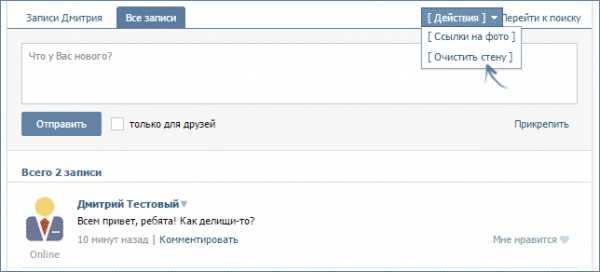
Рис.9 – удаление записей с помощью VkOpt
VK Helper
Установите приложение из магазина и откройте его в браузере.
В появившемся окне поставьте галочку напротив пункта «Быстрое удаление стены».
После этого все записи будут автоматически стёрты с вашей страницы.
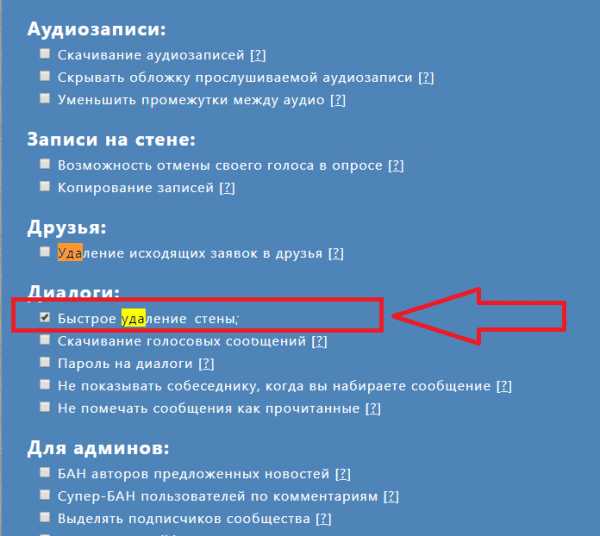
Рис.10 – удаление данных с помощью VK Helper
Все описанные выше дополнения также доступны и в Opera, Mozilla, MS Edge, Yandex Browser.
к содержанию ↑Частые вопросы
Социальная сеть Вконтакте быстро меняется и пополняется новыми фишками.
В связи с этим могут возникнуть сложности при выполнении операций со скриптами.
Приводим вашему вниманию ответы на популярные вопросы пользователей.
«Буду ли скрипты работать с новым дизайном социальной сети?»
Да, программный код без проблем выполняется и в новой версии сайта, так как расположение всех элементов пользовательского профиля осталось прежним.
Изменился только стиль отображения. Заметьте, в некоторых браузерах выполнение кода может занять больше времени. Это зависит еще и от количества удаляемых постов.
«Как отменить процесс удаления?»
Если в уже запустили выполнение скрипта, но передумали, вернуть все записи можно будет до завершения автоматического удаления.
Для это в процессе выполнения кода обновите страничку, нажав на кнопку F5.
«Можно ли выполнить скрипт со смартфона?»
Все зависит от используемого браузера и возможностей вашего телефона.
Как правило, во флагманах можно открыть панель веб-разработчика, а значит и можно выполнить код.
С мобильного приложения «Вконтакте» автоматическое удаление стены невозможно.
«Удаляться ли мои фото?»
В результате очистки стены с вашего аккаунта будут удалены только те фото, которые вы сами загружали на стенку.
Если изображения являются частью репоста из паблика или группы – они удалены не будут.
Тематические видеоролики:
Как очистить историю последних документов в Microsoft Word
Недостаточно, если вы только изучите основы Microsoft Word и секреты его продуктивности.А как насчет вашей конфиденциальности?
Недостаточно только изучить основы Microsoft Word и секреты его продуктивности. Вы должны практиковать несколько привычек безопасности, чтобы ваша работа была конфиденциальной! И одна из этих привычек - очистить (или даже отключить) список последних документов в Microsoft Word.Это не только хороший способ убрать беспорядок на стартовом экране Word, но и отразить любые посторонние взгляды.
Как очистить список последних документов в Word
Список последних документов отображается в левой части экрана.Вы можете удалить все признаки последних открытых файлов или полностью отключить список, чтобы с этого момента в нем не регистрировались никакие открытые файлы. Очистка или отключение списка также удаляет все имена файлов из параметра «Открыть» в Word.
- Запустите Word.Список последних появляется всякий раз, когда он находится слева от основного экрана-заставки.
- Щелкните правой кнопкой мыши имя любого отдельного документа и выберите Очистить незакрепленные документы .
- Нажмите Да, чтобы подтвердить удаление в следующем диалоговом окне. Недавно открытые документы Word удаляются из списка.
- Вы также можете удалить запись отдельного документа.Щелкните документ правой кнопкой мыши и выберите опцию Удалить из списка , чтобы удалить только этот документ.
Как отключить список последних документов в Word
- Откройте любой документ Word.Щелкните Файл> Параметры .
- Перейдите в диалоговое окно Word Options > выберите вкладку Advanced > Найдите раздел Display .
- Чтобы отключить отображение последних документов, установите для параметра Показать это количество недавних документов значение ноль. Нажмите ОК.
Это очищает ваши последние документы Word, а также навсегда отключает список последних документов от записи любых документов в Word 2016.
Как насчет списка переходов на значке панели задач Word?
Для Windows 10 вам нужно нажать Пуск> Настройки> Персонализация .Теперь нажмите Start в левом меню, а затем нажмите Показать недавно открытые элементы в списках переходов при запуске или кнопку переключения на панели задач, чтобы было указано Off .
Вот и все.Теперь вам удалось удалить следы вашей активности в Word от шпионов.
Кредит изображения: dennizn / Depositphotos
Коалиция за более безопасный Интернет ругается с Apple за то, что она не обращается с приложением Telegram, как с Parler для iPhone.
Об авторе Сайкат Басу (Опубликовано 1539 статей)
Сайкат Басу (Опубликовано 1539 статей) Сайкат Басу - заместитель редактора по Интернету, Windows и производительности.После того, как он избавился от грязи MBA и десятилетней маркетинговой карьеры, он теперь увлечен тем, что помогает другим улучшить свои навыки рассказывания историй. Он следит за пропавшей оксфордской запятой и ненавидит плохие скриншоты. Но идеи фотографии, фотошопа и производительности успокаивают его душу.
Больше От Сайката БасуПодпишитесь на нашу рассылку новостей
Подпишитесь на нашу рассылку, чтобы получать технические советы, обзоры, бесплатные электронные книги и эксклюзивные предложения!
Еще один шаг…!
Подтвердите свой адрес электронной почты в только что отправленном вам электронном письме.
.Как получить четкие голосовые записи
Вы журналист, разговариваете с ключевым источником? Или, может быть, вы руководитель фокус-группы, собирающий мнения тестировщиков продукта. В любом случае запись интервью - важная часть того, чтобы вы не пропустили важные факты. Вы можете воспроизвести эти записи позже или воспользоваться сервисом, например Rev, чтобы заказать полную расшифровку всего сказанного.
Скачать Rev Voice RecorderДля того, чтобы любая запись имела ценность, она должна быть четкой. Аудио с фоновым шумом или искаженными голосами мешает вам найти точные цитаты. И нет ничего хуже, чем провести отличное интервью, чтобы потом понять, что звук совершенно бесполезен.
Вот три основных совета, которые помогут вам начать запись высококачественного звука:
- Убедитесь, что у вас есть необходимое оборудование , включая микрофон, аудиоразветвитель и записывающее устройство.
- Осторожно установите микрофон и говорите громко и четко.
- Выберите тихое место для записи , чтобы устранить статические шумы.
Какие устройства использовать для записи звука
Прежде всего, вам нужно инвестировать в правильное оборудование. Хотя ваша точная настройка будет зависеть от вашей ситуации, самое основное необходимое вам оборудование включает:
- Микрофон , в идеале по одному на каждого участника разговора, включая вас.
- Цифровой рекордер для записи звука.Если у вас ограниченный бюджет, подойдет смартфон или ноутбук.
- Разветвитель для наушников для подключения нескольких выходных разъемов 3,5 мм к одному входу.
При такой настройке вы можете прикрепить микрофон к каждому участнику разговора, а затем подключить их к разветвителю для наушников (вам может понадобиться микрофон с несколькими входами, если у вас говорят более двух человек). Затем подключите выход разветвителя к цифровому записывающему устройству. Это позволит диктофону сразу записывать все аудио из разговора.
Что искать в микрофоне
Естественно, есть несколько разных типов микрофонов на выбор. Опять же, желаемый вид зависит от того, где вы будете записывать, и от ваших бюджетных ограничений.
Вот краткое изложение типов микрофонов:
- Микрофон-дробовик - это стационарный микрофон, улавливающий звук на расстоянии. Это может быть лучше, если вы берете интервью у одного человека, а он все время будет сидеть.
- Петличный микрофон - это небольшой микрофон, который крепится непосредственно к человеку.Это отлично подходит для занятий с несколькими спикерами.
- Портативный микрофон - это устройство, которое человек держит в руках и в которое разговаривает. Это лучше всего работает, когда одновременно говорит только один человек.
Советы по записи разговора
Теперь, когда у вас есть все необходимое снаряжение, пора подумать о самом интервью. То, насколько четко вы говорите, играет большую роль в окончательном аудио результате. Для получения отличного звука вам нужно быть громким, но не чрезмерно, что может вызвать искажения.Однако слишком тихий режим означает, что ваш голос может быть вообще не слышен. Так какой же идеальный объем?
В идеале ваш голос должен регистрироваться на уровне от -10 дБ до -20 дБ. Не превышайте -6 дБ, так как это может вызвать явное искажение, из-за которого будет сложно различить, что говорится.
Чтобы проверить громкость, подключите микрофон к ноутбуку и загрузите бесплатную программу записи звука, чтобы убедиться, что ваш уровень правильный. Audacity - наш фаворит. Программное обеспечение, такое как Audacity, позволяет вам видеть ваши уровни звука в режиме реального времени.По возможности рекомендуется провести несколько тестов, чтобы узнать, какая громкость речи работает лучше всего, прежде чем начать.
Где разместить микрофон
Еще одно важное соображение - где разместить микрофон. Слишком близко ко рту, и вы уловите много нежелательных звуков. Слишком далеко, и будет казаться, что ваш объект находится далеко.
Идеальное расстояние для микрофона составляет примерно 6–12 дюймов от рта говорящего. Вам нужно, чтобы микрофон располагался немного ниже их подбородка, так как именно здесь звук воспроизводится наиболее четко.Если вы закрепляете микрофон на одежде, используйте зажим из крокодиловой кожи, чтобы он не царапался и не искажал звук.
Как сделать ваш голос более четким
Четкий и ясный голос имеет большое значение для создания высококачественного звука. Старайтесь произносить каждое слово полностью, но не зацикливайтесь, так как это может заставить вас казаться роботом. Вы даже можете попробовать улыбаться во время записи, так как это сделает ваш голос более доступным. Кроме того, помните о своем темпе.Держите вещи устойчивыми, не торопясь и не ползая со скоростью улитки.
Как уменьшить фоновый шум в ваших записях
Даже с соблюдением всех этих мер предосторожности, если вы не примете меры по устранению фонового шума, ваши записи останутся неизменными. Хотя наиболее важным шагом является поиск идеальной относительно тихой среды для записи, вам также следует подумать о своем оборудовании.
Например, вы можете выбрать динамический микрофон. У них ограничен диапазон улавливаемых звуков, что означает, что они помогут избавиться от раздражающих визгов или глубоких пульсаций, частота которых отличается от частоты человеческого голоса.Вы также можете купить акустический экран, который представляет собой своего рода экран, который устанавливается перед микрофоном, чтобы блокировать фоновый шум более низкого уровня.
Вам также понадобится сотрудничество ваших подданных. Попросите их воздержаться от еды, питья и жевания жевательной резинки, поскольку эти звуки легко улавливаются микрофоном. Также посоветуйте им свести к минимуму сторонние разговоры, особенно когда говорят другие.
Идеальное место для записи
Выбор места для записи, возможно, самый важный шаг во избежание раздражающего фонового шума при записи интервью.Идеальное расположение - изолированная комната с коврами и мягкой мебелью, так как они поглощают эхо. Если такого места нет, всегда можно застелить пол ковриком или повесить шторы на стены и окна.
Старайтесь избегать мест, где вы можете слышать движение транспорта, работу системы отопления и охлаждения или голоса из другой комнаты. Хотя они могут показаться вам не слишком громкими, они могут испортить записи.
Избавление от статики в аудио
Если в вашем аудио много статического электричества, первое, что вы должны проверить, это ваши соединения.Все ли микрофонные линии правильно подключены? Наиболее частой причиной статического электричества является то, что штекер не полностью вставлен в заглушку. Однако также возможно, что микрофонный разъем вставлен не в то отверстие, что определенно вызовет широкий диапазон искажений. Если вы не можете найти проблему, возможно, часть вашего оборудования вышла из строя, поэтому проверьте новое снаряжение, чтобы увидеть, поможет ли оно.
Начните запись высококачественного звука сегодня
В конце концов, запись высококачественного звука не должна быть проблемой.Достаточно легко обеспечить четкость записи интервью или встреч, просто убедитесь, что вы приобрели правильное оборудование, четко говорите в микрофон и записывайтесь в тихом месте.
Помните, что хотя наши профессионалы будут работать с любым звуком, который вы нам предоставите, гораздо проще создать точную транскрипцию с высококачественным звуком. Чтобы добиться наилучших результатов, воспользуйтесь приведенными выше советами, чтобы ваши голосовые записи каждый раз получались полезными и полезными.
Скачать Rev Voice Recorder .7 естественных способов очистить легкие
Мы включаем продукты, которые, по нашему мнению, полезны для наших читателей. Если вы покупаете по ссылкам на этой странице, мы можем получить небольшую комиссию. Вот наш процесс.
Методы очищения легких могут принести пользу людям, которые курят, людям, которые регулярно подвергаются загрязнению воздуха, а также тем, у кого есть хронические заболевания, поражающие дыхательную систему, такие как астма, хроническая обструктивная болезнь легких и муковисцидоз.
Вдыхание загрязненного воздуха, сигаретного дыма и других токсинов может повредить легкие и даже вызвать проблемы со здоровьем.Поддержание здоровья легких необходимо для поддержания здоровья остальных частей тела.
По данным Всемирной организации здравоохранения (ВОЗ), в результате воздействия загрязнения воздуха ежегодно во всем мире умирают 4,2 миллиона человек. Курение сигарет - причина смерти каждого пятого жителя США.
В этой статье мы обсуждаем некоторые методы, которые люди могут использовать, чтобы попытаться очистить свои легкие.
Здоровье легких жизненно важно для общего состояния здоровья человека. Легкие - это самоочищающиеся органы, которые начнут излечивать себя, как только прекратится воздействие загрязняющих веществ, например, когда кто-то бросит курить.
После того, как легкие подверглись воздействию загрязняющих веществ, таких как сигаретный дым, в груди человека может возникнуть ощущение переполнения, скопления или воспаления. Слизь собирается в легких, чтобы поймать микробы и болезнетворные микроорганизмы, что усиливает ощущение тяжести.
Люди могут использовать определенные методы, чтобы очистить легкие от слизи и раздражителей, облегчить заложенность грудной клетки и другие неприятные симптомы.
Некоторые из этих методов могут также открыть дыхательные пути, улучшить объем легких и уменьшить воспаление, что может помочь уменьшить воздействие загрязнения и дыма в легких.
Ниже мы рассмотрим дыхательные упражнения и изменения образа жизни, которые могут помочь удалить излишки слизи из легких и улучшить дыхание.
1. Паровая терапия
Паровая терапия, или паровая ингаляция, включает вдыхание водяного пара, чтобы открыть дыхательные пути и помочь легким отводить слизь.
Люди с заболеваниями легких могут заметить ухудшение своих симптомов в холодном или сухом воздухе. Такой климат может высушить слизистые оболочки дыхательных путей и ограничить кровоток.
И наоборот, пар придает воздуху тепло и влагу, что может улучшить дыхание и помочь разжижить слизь в дыхательных путях и легких.Вдыхание водяного пара может принести немедленное облегчение и помочь людям легче дышать.
Небольшое исследование с участием 16 мужчин с хронической обструктивной болезнью легких (ХОБЛ), заболеванием легких, затрудняющим дыхание, показало, что терапия паровой маской привела к значительному снижению частоты пульса и дыхания, чем терапия без паровой маски.
Однако участники не сообщали о стойких улучшениях дыхательной функции.
Эта терапия может быть эффективным временным решением, но исследователям необходимо провести дополнительные исследования, прежде чем они полностью поймут преимущества паровой терапии для здоровья легких.
2. Контролируемый кашель
Кашель - это способ организма естественным образом выводить токсины, скопившиеся в слизи. Контролируемый кашель разжижает излишки слизи в легких, отправляя ее через дыхательные пути.
Врачи рекомендуют людям с ХОБЛ выполнять это упражнение, чтобы очистить легкие.
Чтобы очистить свои легкие от лишней слизи, люди могут выполнить следующие действия:
- сесть на стул, расслабив плечи, удерживая обе ступни на полу
- сложите руки над животом
- медленно вдохните через нос
- медленно выдохните, наклоняясь вперед, прижимая руки к животу
- кашляйте 2 или 3 раза на выдохе, слегка приоткрыв рот
- медленно вдохните через нос
- отдохните и повторите при необходимости
3.Отвод слизи из легких
Постуральный дренаж включает лежа в разных положениях, чтобы использовать силу тяжести для удаления слизи из легких. Эта практика может улучшить дыхание и помочь в лечении или профилактике инфекций легких.
Методы постурального дренажа различаются в зависимости от положения:
1. На спине
- Лягте на пол или на кровать.
- Подложите подушки под бедра, чтобы грудь была ниже бедер.
- Медленно вдохните через нос и выдохните через рот.Каждый выдох должен длиться вдвое дольше, чем вдох, что называется дыханием 1: 2.
- Продолжайте в течение нескольких минут.
2. На боку
- Лягте на бок, положив голову на руку или подушку.
- Подложите подушки под бедра.
- Практикуйте дыхательную схему 1: 2.
- Продолжайте в течение нескольких минут.
- Повторите с другой стороны.
3. На животе
- Положите стопку подушек на пол.
- Лягте животом на подушки. Не забывайте держать бедра выше груди.
- Сложите руки под головой для поддержки.
- Практикуйте дыхательную схему 1: 2.
- Продолжайте в течение нескольких минут.
4. Упражнения
Регулярные упражнения могут улучшить физическое и психическое здоровье людей и снизить риск многих заболеваний, включая инсульт и сердечные заболевания.
Упражнение заставляет мышцы работать интенсивнее, что увеличивает частоту дыхания тела, что приводит к большему притоку кислорода к мышцам.Он также улучшает кровообращение, делая организм более эффективным в удалении избытка углекислого газа, который организм производит во время тренировок.
Организм начнет адаптироваться к требованиям регулярных упражнений. Мышцы научатся более эффективно использовать кислород и вырабатывать меньше углекислого газа.
Хотя людям с хроническими заболеваниями легких упражнения могут быть труднее, этим людям также может быть полезно регулярное выполнение упражнений. Людям, страдающим ХОБЛ, кистозным фиброзом или астмой, следует проконсультироваться с врачом перед тем, как начать новый режим упражнений.
5. Зеленый чай
Зеленый чай содержит много антиоксидантов, которые могут помочь уменьшить воспаление в легких. Эти соединения могут даже защитить ткань легких от вредного воздействия вдыхания дыма.
Недавнее исследование, в котором приняли участие более 1000 взрослых в Корее, показало, что люди, выпивавшие не менее 2 чашек зеленого чая в день, имели лучшую функцию легких, чем те, кто не пил ничего.
Зеленый чай можно купить в Интернете.
6. Противовоспалительные продукты
Воспаление дыхательных путей может затруднить дыхание и вызвать ощущение тяжести в груди и заложенности.Употребление противовоспалительных продуктов может уменьшить воспаление и облегчить эти симптомы.
К продуктам, которые помогают бороться с воспалением, относятся:
- куркума
- листовая зелень
- вишня
- черника
- оливки
- грецкие орехи
- фасоль
- чечевица
Узнайте больше о противовоспалительных диетах здесь.
7. Перкуссия грудной клетки
Перкуссия - еще один эффективный способ удаления излишков слизи из легких.Медицинский работник или респираторный терапевт будет использовать сложенную ладонь ладони, чтобы ритмично постучать по грудной стенке, чтобы удалить скопившуюся слизь из легких.
Сочетание перкуссии грудной клетки и постурального дренажа может помочь очистить дыхательные пути от лишней слизи.
Токсины сигаретного дыма или загрязненного воздуха, попадающие в легкие, могут влиять на все тело. Эти токсины в конечном итоге попадают в слизь.
Хорошее респираторное здоровье зависит от того, эффективно ли организм удаляет слизь из легких и дыхательных путей.
Людям с повреждением легких может быть труднее, чем другим, выводить слизь из своего организма. Хронические состояния, такие как ХОБЛ, астма и кистозный фиброз, вызывают избыточное производство слизи или необычно густую слизь, которая может закупоривать легкие.
Техники очищения легких, включая постуральный дренаж, перкуссию грудной клетки и дыхательные упражнения, могут помочь удалить слизь из легких и дыхательных путей. Паровая терапия может предложить временное облегчение людям, которые страдают от заложенности носа или хронических респираторных заболеваний.
Регулярные занятия спортом, употребление зеленого чая и прием противовоспалительных продуктов - это изменения в образе жизни, которые могут улучшить здоровье легких и снизить риск заболеваний.
Прочтите статью на испанском языке.
.Как установить - Записи на стенах
Рамы поставляются с саморезами для гипсокартона, но есть еще два рекомендуемых варианта крепления рамы к стене. При любом способе установки убедитесь, что полоска из пеноматериала находится в нижнем отверстии.
установить
Винты для гипсокартона
Каждая рама поставляется с шурупами для гипсокартона 1 1/4 дюйма. Все, что вам понадобится для крепления рамы, - это отвертка, 2 винта и уровень (рекомендуется).
| Используйте отвертку или дрель, чтобы вставить верхний винт | Установите уровень на верхнюю часть рамы и закрутите нижний винт |
Лента для внутреннего монтажа
Это монтажное решение идеально, если вы не можете проделать отверстия в стене по какой-либо причине (косметическая, цементная стена и т. Д.). В вашем местном хозяйственном магазине есть несколько различных лент для внутреннего монтажа. Обязательно проконсультируйтесь с продавцом о прочности ленты перед покупкой.Настоятельно рекомендуется использовать уровень. Примечание : На изображениях ниже показано использование целых полос ленты, однако для многих марок ленты требуется, чтобы лента использовалась только на четырех углах рамки.
| Добавьте двухсторонние полоски монтажной ленты вверху и внизу задней стороны рамы | С помощью уровня аккуратно выровняйте рамку, а затем нажмите, чтобы приклеить рамку к стене |
Гвозди с плоской головкой
Если вы не хотите использовать винты из комплекта поставки, можно также использовать гвозди с плоской головкой.Для достижения наилучших результатов диаметр плоской части гвоздя должен быть больше 3/16 дюйма и меньше 3/8 дюйма.
| Установите рамку и забейте верхний гвоздь с плоской головкой. | Установите уровень и карандашом отметьте нижнее отверстие. | Забейте гвоздь в отмеченное место в нижнем отверстии. |
Если у вас возникнут дополнительные вопросы о процессе установки, свяжитесь со мной.
.царапин на стене
Как убрать царапины со стены
Перемещали ли вы мебель; или бегать за малышами; или ваш малыш бросил то, чего не должно быть: царапины на стенах неизбежны. Но убрать следы со стен на самом деле довольно просто! Для этого вам понадобится ластик Mr. Clean Magic Eraser Extra Durable. Когда вы используете Magic Eraser, следы на стенах практически исчезают. Так что вы можете, помимо прочего, попрощаться с потертостями, отпечатками пальцев и карандашными следами на стене.Ознакомьтесь с двумя простыми шагами от Mr. Clean, чтобы узнать, как удалить потертости со стен.
Шаг первый: мокрый.
Все, что вам нужно сделать, чтобы подготовить Magic Eraser, - это просто намочить его. Сильно отожмите, чтобы удалить лишнюю воду.
Шаг второй: стереть.
Ваш Magic Eraser готов к работе. Проведите им по черным отметкам на стенах или по любым другим царапинам, которые у вас могут быть. Там действительно может быть волшебство, потому что пятна и грязь практически исчезнут. С помощью нескольких жестких движений ваши стены должны выглядеть яркими и оживленными!
После того, как вы закончите стирать следы со стен, Magic Eraser Extra Durable сможет найти множество других интересных применений в быту.Затем протрите им текстурированные поверхности, такие как кафельный пол и фартуки, а также пластиковую садовую мебель. Mr. Clean поможет вам составить контрольный список для уборки в мгновение ока.
Перед использованием проверьте небольшой участок легким давлением. Не рекомендуется для следующих поверхностей: блестящие, полированные, темные, матовые, сатиновые, искусственные, голое / полированное дерево, медь, приборы из нержавеющей стали, антипригарное покрытие или кузов автомобиля. Ополаскивание необходимо для поверхностей, непосредственно контактирующих с пищевыми продуктами. Не используйте с хлорным отбеливателем или другими бытовыми чистящими средствами.Не наносите на кожу или другие части тела. Использование на коже может вызвать ссадины. Избегайте попадания в глаза. Может вызвать раздражение глаз. Хранить в недоступном для малышей и домашних животных месте, чтобы избежать случайного проглатывания.
.Контактные микрофоны - Слушайте сквозь стены Контактные микрофоны
Как слышать сквозь стену? Настенные контактные микрофоны - это профессиональные устройства, используемые для расследования, частного и военного назначения. Эти устройства помогут вам конфиденциально и безопасно прослушивать разговоры через стены без какого-либо риска быть обнаруженными. Давайте вместе разберемся, для чего нужны настенные или контактные микрофоны и каковы их компоненты, чтобы в полной мере понять все функции этих великолепных устройств для прослушивания через стены.Существует огромный спрос на профессиональные устройства для прослушивания через стены.
Для чего нужны настенные микрофоны?
Настенный микрофон используется для того, чтобы слышать сквозь стены любые звуки датчиками, находящимися в непосредственном контакте со стенами или потолком толщиной до 70 см. Контактный микрофон состоит из микрофонного капсюля, диафрагмы, преобразующей звуковые колебания в аудиосигналы, голосового процессора и предварительного усилителя. К аудиовыходу можно подключить наушники или цифровой диктофон.Наши настенные микрофоны для прослушивания способны улавливать все шумы, в том числе самые слабые, обеспечивая чистый и стабильный звук. Эти исследовательские устройства имеют очень хорошее соотношение цены и качества.
Как слышать сквозь стену? Настенные контактные микрофоны - это профессиональные устройства, используемые для расследования, частного и военного назначения. Эти устройства помогут вам конфиденциально и безопасно прослушивать разговоры через стены без какого-либо риска быть обнаруженными. Давайте вместе разберемся, для чего нужны настенные или контактные микрофоны и каковы их компоненты, чтобы в полной мере понять все функции этих великолепных устройств для прослушивания через стены.Существует огромный спрос на профессиональные устройства для прослушивания через стены ....
Для чего нужны настенные микрофоны?
Настенный микрофон используется для того, чтобы слышать сквозь стены любые звуки датчиками, находящимися в непосредственном контакте со стенами или потолком толщиной до 70 см. Контактный микрофон состоит из микрофонного капсюля, диафрагмы, преобразующей звуковые колебания в аудиосигналы, голосового процессора и предварительного усилителя. К аудиовыходу можно подключить наушники или цифровой диктофон.Наши настенные микрофоны для прослушивания способны улавливать все шумы, в том числе самые слабые, обеспечивая чистый и стабильный звук. Эти исследовательские устройства имеют очень хорошее соотношение цены и качества. Узнать больше